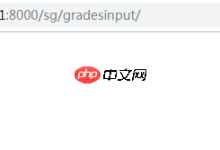冻结Excel首行只需在“视图”选项卡中点击“冻结窗格”并选择“冻结首行”;若要冻结多行或多列,需选中目标区域下方或右侧的第一个单元格,再点击“冻结窗格”,即可固定该单元格上方和左侧的所有行列,此功能便于浏览大表格时保持标题可见,如需取消则在同菜单中选择“取消冻结窗格”,调整冻结区域需先取消再重新设置,常见问题多由选中单元格错误或未取消原有冻结导致。
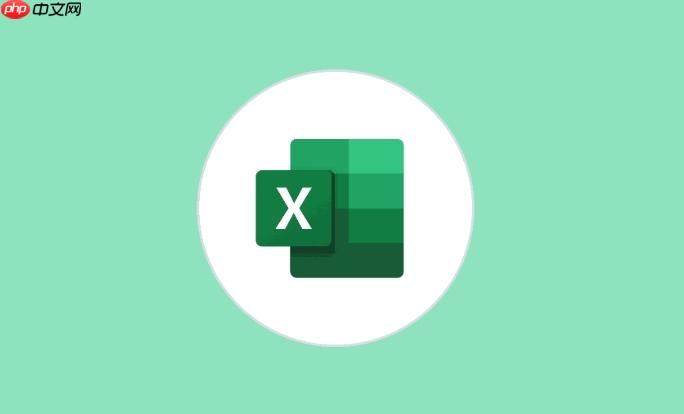
冻结Excel首行其实很简单,你只需要在“视图”选项卡里找到“冻结窗格”,然后选择“冻结首行”就行了。至于冻结多行,操作逻辑略有不同,但同样在“冻结窗格”里完成,关键在于你选择单元格的位置。这功能对于处理大量数据时,简直是提升效率的神器,能让你在滚动表格时,始终看到标题行,不至于看半天都不知道当前数据是啥。
冻结Excel首行或多行,这活儿说起来不难,但很多人第一次用的时候,总觉得有点别扭,或者冻结出来的效果跟自己想的不太一样。我个人觉得,理解它背后的逻辑,比死记硬背步骤要重要得多。
冻结Excel首行 这是最直接的需求,尤其当你有一个长长的报表,第一行是各种字段名,你肯定不想滚动下去就看不见了。
- 你打开Excel工作簿,确保当前活动单元格不在某个特定的区域,随便点一个就行,或者直接在任意位置。
- 然后,找到顶部菜单栏的“视图”选项卡,点进去。
- 在“视图”选项卡里,你会看到一个“冻结窗格”的按钮,它通常在“窗口”组里。
- 点击“冻结窗格”下拉菜单,选择“冻结首行”。 就这么简单,你的第一行现在就被固定住了。你往下滚动鼠标滚轮,或者拖动滚动条,会发现第一行纹丝不动,下面的数据在正常滚动。这种感觉,就像给你的表格加了个“定海神针”,挺踏实的。
冻结Excel多行(包括首行) 冻结多行,比如你希望前三行都固定住,这就需要一点小技巧了。Excel冻结窗格的原理是:它会冻结你当前选择单元格的“上方所有行”和“左侧所有列”。所以,如果你想冻结前三行,你就得选择第四行的任意一个单元格。
- 假设你想冻结前三行。你得把鼠标移动到第四行的任意一个单元格上,比如A4、B4、C4,随便哪个都行。关键是,这个单元格必须是你希望被冻结区域“下方第一行”的那个单元格。
- 接着,和冻结首行一样,去“视图”选项卡。
- 找到“冻结窗格”按钮。
- 这次,选择下拉菜单里的第一个选项:“冻结窗格”(注意,不是“冻结首行”或“冻结首列”,就是那个叫“冻结窗格”的)。 这样操作之后,你就会发现,从第1行到第3行都被固定住了。同样的逻辑,如果你想冻结前三行和前两列,你就得选择C4单元格(第三列的第四行)。它会冻结C4上方的所有行(即1-3行)和C4左侧的所有列(即A-B列)。这个“选定单元格的左上角”原则,是理解冻结窗格功能的精髓。
Excel冻结首行后,如何灵活地取消或调整冻结区域?
有时候我们冻结了首行或者多行,后来发现不需要了,或者想调整冻结的范围,这时候就得“解冻”了。这个操作其实比冻结本身还要简单,但如果你不知道在哪儿,可能就会有点抓狂。
取消冻结窗格的方法非常直接:
- 你只需要回到“视图”选项卡。
- 再次点击“冻结窗格”按钮。
- 在下拉菜单里,你会看到一个选项叫做“取消冻结窗格”。点一下它,你的所有冻结区域就会被解除,表格恢复到最初的自由状态。
至于“调整冻结区域”,其实并没有一个直接的“调整”按钮。Excel的逻辑是,你得先“取消冻结”,然后根据你新的需求,重新进行冻结操作。比如,你之前冻结了前三行,现在只想冻结前两行,那么你就需要:
- 先“取消冻结窗格”。
- 然后,将活动单元格移动到第三行的任意位置(比如A3)。
- 再次点击“冻结窗格”下拉菜单中的“冻结窗格”选项。 这样,你的冻结区域就从前三行变成了前两行。这个过程可能看起来有点像“笨办法”,但它确实是Excel目前提供的最直接的调整方式。我个人觉得,Excel在这一块的设计,可能就是为了保持界面的简洁性,把复杂性留给了用户对“选择单元格”的理解上。
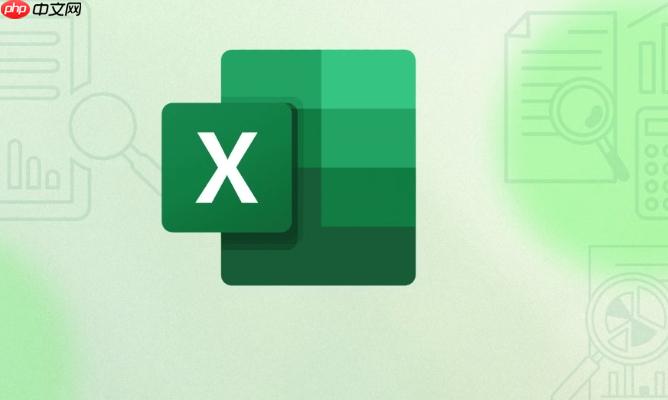
除了冻结首行,Excel还能同时冻结多行多列吗?
当然可以,而且这个功能在处理大型数据集时,简直是生产力倍增器。很多时候,我们不仅希望看到标题行,还想固定住左侧的关键识别列,比如“员工编号”或者“产品ID”,这样在横向滚动查看数据时,也能清楚地知道当前数据是属于哪个对象。
同时冻结多行和多列的原理,前面在“冻结多行”部分其实已经提到了一点,核心还是那个“选择单元格”的原则。你需要选择的单元格,是你希望冻结区域的右下方第一个单元格。 举个例子: 如果你想冻结:
- 前3行(即第1、2、3行)
- 前2列(即A、B列) 那么,你需要在工作表中选择单元格C4。
- C4上方的所有行(第1、2、3行)会被冻结。
- C4左侧的所有列(A、B列)会被冻结。
操作步骤是这样的:
- 确定你希望冻结的行数和列数。
- 然后,找到那个“关键”的单元格。例如,要冻结前3行和前2列,就选中C4。
- 切换到“视图”选项卡。
- 点击“冻结窗格”按钮。
- 选择下拉菜单中的第一个选项:“冻结窗格”。
完成这些步骤后,你会发现表格的左上角形成了一个固定的区域,无论你如何滚动,这个区域的内容都会保持可见。这个功能在我处理一些复杂的财务报表或者项目管理表格时,简直是我的救命稻草。它能大幅减少我来回滚动查找信息的时间,提高数据阅读的效率。不过,也得注意,冻结太多行或列,有时会压缩可用工作区域,反而影响整体的视图体验,所以要适度。

冻结窗格时,为什么我选择的区域没有被正确冻结?
这确实是个让人头疼的问题,尤其是当你按照步骤操作了,结果却发现冻结的不是你想要的区域,或者干脆没效果。这种情况我遇到过几次,通常不是Excel功能本身出了问题,而是我们在操作上有些小误解或者忽略了某些细节。
这里列举几个常见的原因和排查思路:
-
活动单元格选择错误: 这是最常见的原因。正如前面强调的,Excel的“冻结窗格”功能是基于你当前选中的单元格来确定冻结范围的。如果你想冻结前三行和前两列,但你却选中了B3单元格,那么它只会冻结B3上方的行(1-2行)和B3左侧的列(A列)。所以,务必确认你选中的是你希望冻结区域的右下方第一个单元格。
-
忘记取消之前的冻结: 如果你之前已经冻结过一个区域,但没有先“取消冻结窗格”,直接尝试新的冻结操作,可能会导致新的冻结指令没有生效,或者效果叠加导致混乱。所以,每次重新设置冻结区域前,最好先执行一次“取消冻结窗格”。
-
工作表保护或共享模式: 在某些情况下,如果你的Excel工作表被保护(例如,某些单元格或区域被锁定),或者工作簿处于共享模式下,那么“冻结窗格”功能可能会被禁用,显示为灰色不可用。这时你需要检查工作表的保护设置(在“审阅”选项卡下),或者退出共享模式。
-
隐藏的行或列影响判断: 有时候,工作表中可能存在隐藏的行或列,这会干扰我们对“第几行”或“第几列”的直观判断。例如,你可能以为你选中了A4,但实际上由于前几行有隐藏,A4在视觉上看起来像是第一行。在冻结前,最好检查一下是否有隐藏的行或列,并根据需要显示出来。
-
Excel版本差异或插件冲突: 虽然不常见,但偶尔也会遇到因为Excel版本过旧、更新问题,或者某些第三方插件与Excel冻结功能产生冲突的情况。如果以上方法都无效,可以尝试重启Excel,甚至更新Office套件,或者禁用最近安装的Excel插件。
排查这些问题时,我通常会从最简单的“活动单元格选择”开始,一步步检查。毕竟,很多时候问题就出在最不起眼的地方。理解这些“坑”,能让你在使用冻结窗格时少走很多弯路。

 路由网
路由网